cad教学零基础入门第一步(新手学CAD一定要注意这三点)
CAD的默认背景色是黑色的,一直用一种颜色会产生视觉疲劳。每过一段时间就换一词背景色的颜色是比较好的。那么,如何修改CAD的背景色呢,添加一种舒服的背景颜色,绘制图纸的时候也是比较舒服的、下面小编就教大家如何修改背景颜色。

1.打开CAD看图软件、打开以后便可以看到软件的功能,排列非常的整齐,中间就是画图的地方。我们需要先打开CAD文件。

2.点击上方工具栏中的“文件”。之后会弹出一个下拉菜单,点击其中的打开按钮。
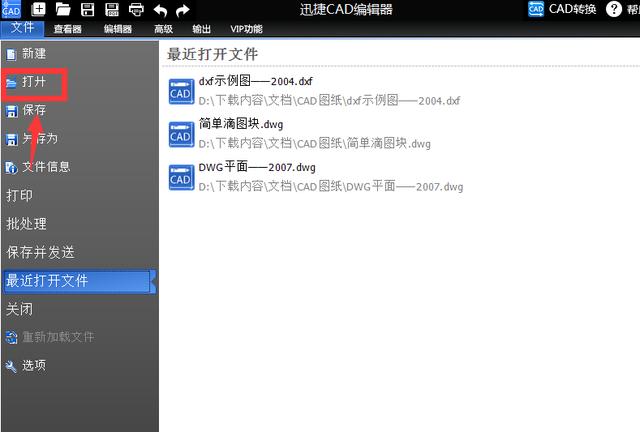
3.在打开对话框中找到CAD文件存放在的文件夹,选择需要修改背景色的CAD文件。

4.选择好CAD文件以后,点击打开按钮就可以了。

5.这样图纸就显示在界面中了。选择工具栏中的“查看器”。再找到下方的“CAD绘图设置”,里面的“黑色背景”,“黑白绘图”等都可以修改颜色,选择一个舒服的颜色,做图的时候也不会感觉累。

6.选择“背景色”。在弹出来的颜色面板中选择需要的颜色,还可以自定义颜色的。设置好颜色以后点击确定按钮。


7.这样背景色就修改成功了。效果如下图所示。

免责声明:本文仅代表文章作者的个人观点,与本站无关。其原创性、真实性以及文中陈述文字和内容未经本站证实,对本文以及其中全部或者部分内容文字的真实性、完整性和原创性本站不作任何保证或承诺,请读者仅作参考,并自行核实相关内容。文章投诉邮箱:anhduc.ph@yahoo.com






